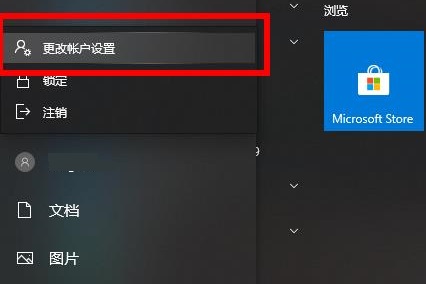最近有小伙伴咨询边肖win10系统如何切换账号。下面为大家带来win10系统中切换账号的方法,有需要的朋友可以过来了解一下。
win10系统如何切换账号;
方法1:快捷键切换
1.按“ALT”和“F4”弹出“关闭窗口”窗口(如图)。
 2,点击“向下箭头”(如图所示)。
2,点击“向下箭头”(如图所示)。
: 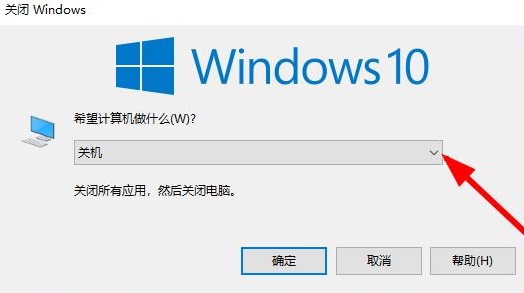 3.在弹出的任务栏中选择“切换用户”进行切换(如图)。
3.在弹出的任务栏中选择“切换用户”进行切换(如图)。
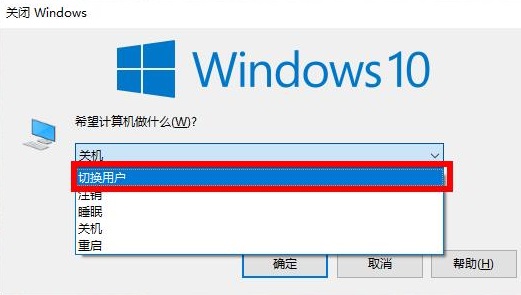 方法二:点击切换。
方法二:点击切换。
1.点击屏幕左下角的“开始”(如图所示)。
: 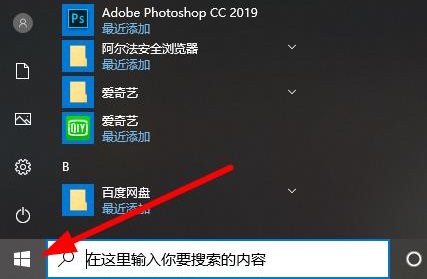 2.在左侧的任务栏中找到您的帐户ID,然后单击它(如图所示)。
2.在左侧的任务栏中找到您的帐户ID,然后单击它(如图所示)。
: 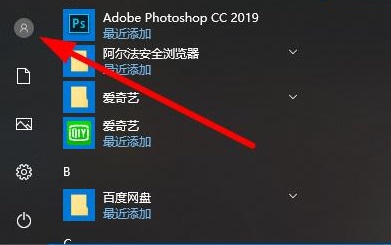 3.点击弹出窗口中的“更改账户设置”进行切换(如图)。
3.点击弹出窗口中的“更改账户设置”进行切换(如图)。